修图匠“Photoshop绘制可爱的卡通小熊头像(图)”Photoshop图文教程内容:
作者:Sener 出处:![]()
本教程介绍简单的卡通动物头像的制作方法。大致过程:先用钢笔勾出脸部的大致轮廓,填充颜色后用加深和减淡工具来表现图像的立体感,五官及一些小装饰部分的制作方法完全相同。
最终效果

1、新建一个600 * 600 像素的文件,背景选择白色。新建一个图层命名为“脸部轮廓”,用钢笔工具勾出脸部轮廓,转为选区如下图。

<图1>
2、选择渐变工具,颜色设置如2,拉出图3所示的径向渐变。
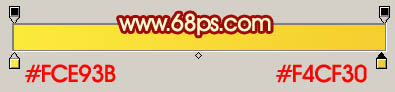
<图2>

<图3>
3、新建一个图层,用钢笔勾出眼睛部分的选区,拉上右边所示的径向渐变色。

<图4>
4、锁定图层后吧前景颜色设置为:#791E01,用画笔把底部涂上暗红色高光,效果如下图。
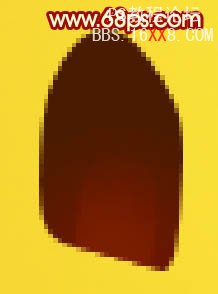
<图5>
5、新建一个图层,用钢笔勾出高光部分的选区,填充白色,效果如下图。

<图6>
6、新建一个图层,同样的方法制作另一只眼睛,效果如下图。

<图7>
7、在“脸部轮廓”图层上面新建一个图层,把前景颜色设置为:#D37C2B,选择画笔工具,画笔不透明度设置为:5%左右,把左脸的暗部涂出来,效果如下图。

<图8>
8、新建一个图层,用钢笔勾出嘴部暗调部分选区,按Ctrl + Alt + D 羽化8个像素后填充颜色:#D4802B,效果如下图。

<图9>
9、新建一个图层,用画笔涂出眼睛周围的暗调部分,效果如下图。

<图10>
10、新建一个图层,选择椭圆选框工具拉出下图所示的椭圆选区,并拉上白色到浅灰色的线性渐变。

<图11>
11、新建一个图层,同样的方法制作出鼻子和嘴巴部分,效果如12,13。

<图12>

<图13>
12、在“脸部轮廓”图层上面新建一个图层,把前景颜色设置为白色,然后用画笔涂出眼睛周围的高光部分,如图14,15。

<图14>

<图15>
13、在图层的最上面新建一个图层,用钢笔勾出帽子部分的选区,并加上渐变色和高光,效果如图16,17。

<图16>

<图17>
14、新建一个图层,同样的方法制作出头发和耳朵部分,如图18,19。

<图18>

<图19>
15、新建一个图层,用钢笔勾出眉毛部分的选区,填充颜色:#EB5500,然后用加深工具把底部涂暗一点,效果如下图。

<图20>
16、最后加上阴影,再调整一下细节,完成最终效果。

<图21>

 作者:Sener 出处:
作者:Sener 出处:本教程介绍简单的卡通动物头像的制作方法。大致过程:先用钢笔勾出脸部的大致轮廓,填充颜色后用加深和减淡工具来表现图像的立体感,五官及一些小装饰部分的制作方法完全相同。
最终效果

1、新建一个600 * 600 像素的文件,背景选择白色。新建一个图层命名为“脸部轮廓”,用钢笔工具勾出脸部轮廓,转为选区如下图。

<图1>
2、选择渐变工具,颜色设置如2,拉出图3所示的径向渐变。
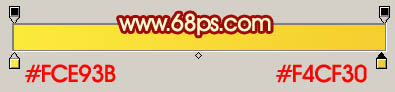
<图2>

<图3>
3、新建一个图层,用钢笔勾出眼睛部分的选区,拉上右边所示的径向渐变色。

<图4>
4、锁定图层后吧前景颜色设置为:#791E01,用画笔把底部涂上暗红色高光,效果如下图。
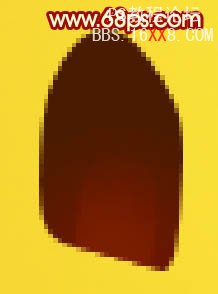
<图5>
5、新建一个图层,用钢笔勾出高光部分的选区,填充白色,效果如下图。

<图6>
6、新建一个图层,同样的方法制作另一只眼睛,效果如下图。

<图7>
7、在“脸部轮廓”图层上面新建一个图层,把前景颜色设置为:#D37C2B,选择画笔工具,画笔不透明度设置为:5%左右,把左脸的暗部涂出来,效果如下图。

<图8>
8、新建一个图层,用钢笔勾出嘴部暗调部分选区,按Ctrl + Alt + D 羽化8个像素后填充颜色:#D4802B,效果如下图。

<图9>
9、新建一个图层,用画笔涂出眼睛周围的暗调部分,效果如下图。

<图10>
10、新建一个图层,选择椭圆选框工具拉出下图所示的椭圆选区,并拉上白色到浅灰色的线性渐变。

<图11>
11、新建一个图层,同样的方法制作出鼻子和嘴巴部分,效果如12,13。

<图12>

<图13>
12、在“脸部轮廓”图层上面新建一个图层,把前景颜色设置为白色,然后用画笔涂出眼睛周围的高光部分,如图14,15。

<图14>

<图15>
13、在图层的最上面新建一个图层,用钢笔勾出帽子部分的选区,并加上渐变色和高光,效果如图16,17。

<图16>

<图17>
14、新建一个图层,同样的方法制作出头发和耳朵部分,如图18,19。

<图18>

<图19>
15、新建一个图层,用钢笔勾出眉毛部分的选区,填充颜色:#EB5500,然后用加深工具把底部涂暗一点,效果如下图。

<图20>
16、最后加上阴影,再调整一下细节,完成最终效果。

<图21>


